Ant自动编译打包android项目(转载)
ant的安装比较简单,下载ant压缩包 http://ant.apache.org (最新的为1.9.3版本),下载之后将其解压到某个目录(本人解压到E:\Program Files\apache-ant-1.9.3) ,然后配置环境变量(新建ANT_HOME环境变量,值为ant所在的目录,然后将ANT_HOME/bin添加到path中),如图:
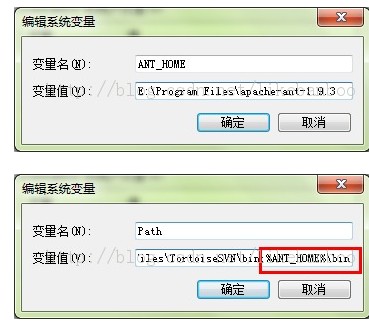
打开命令行工具,输入 ant -version ,如果出现如下结果,说明ant 安装成功。
1.2 为Android项目生成Ant配置build.xml
打开命令行工具,切换路径到项目所在的目录;输入命令
android update project --name <project_name> --target <target_ID>--path <path_to_your_project>
http://developer.android.com/tools/projects/projects-cmdline.html
项目根目录下多了build.xml,以及local.properties两个文件。
其中local.properties写明了我们的android SDK的目录(其实是环境变量ANDROID_HOME的值,所以如果环境变量中没有这个的,请增加)。
build.xml则是ant构建的最重要脚本,打开一看,发现里面其实大部分都是写注释,有用的没几行,这是因为生成的这个build.xml引用了android SDK自带的构建脚本,具体目录是{sdk目录}/tools/ant/build.xml 。
这样,项目就支持ant编译打包了,但是,有人可能会说了,我的项目有引用第三方的jar包,而且还引用了其他的android library 项目,该怎么办呢?
1.3 android使用ant打包时,添加第三方jar包
1.3.1 libs 库中的第三方jar包
如果项目只是引用了第三方jar包,只要将jar包放在libs文件夹下就ok了,ant会在编译打包过程中会自动将第三方jar加进去的。但是当我们的android 项目参考了其他library项目,这时候我们最初在输入android update 命令的时候应该多一个参数 --subprojects :
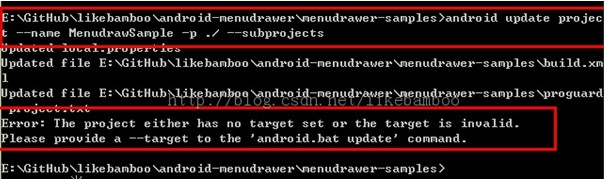
你发现报错了,不要着急,这是因为那个library 还不支持ant自动编译,我们需要先让它也支持。
进入到library项目所在的目录,输入命令 android update lib-project -p ./ (注意是 lib-project);
再回到原项目,输入命令” android update project --name MenudrawSample -p ./ --subprojects ",这下就OK了。
1.3.2 user library库中第三方jar包
在Android开发中,除了通常在Eclipse中的编译方法之外,有的时候为了进行持续集成,可能还需要用ant进行自动化编译。Android SDK本身已经提供了默认的ant编译脚本,就在每个工程下的build.xml中,其中引用了SDK的编译脚本${sdk_dir}/tools/ant/build.xml 。
通常情况下,在工程根目录下直接执行 ant debug 即可进行一次正常的build。默认的classpath会包括libs目录下的所有jar文件。但是如果工程中使用了USER LIBRARY,或者引用了外部的jar文件,那么在编译中就可能会遇到问题,因为USER LIBRARY等这些jar文件不会被自动包含在classpath中,这时就要扩展ant的path变量,把自己的jar文件加入到classpath中。
通过察看sdk提供的build.xml编译脚本,可以发现javac使用的classpath定义如下:

<path id="project.javac.classpath">
<path refid="project.all.jars.path"></path>
<path refid="tested.project.classpath"></path>
</path>
<javac encoding="${java.encoding}"
source="${java.source}" target="${java.target}"
debug="true" extdirs="" includeantruntime="false"
destdir="${out.classes.absolute.dir}"
bootclasspathref="project.target.class.path"
verbose="${verbose}"
classpathref="project.javac.classpath"
fork="${need.javac.fork}">
<src path="${source.absolute.dir}"></src>
<src path="${gen.absolute.dir}"></src>
<compilerarg line="${java.compilerargs}"></compilerarg>
</javac>

其中 project.all.jars.path 包含了所有的jar文件,我们可以通过在工程目录下的build.xml中重新定义这个变量来引入其他的jar文件。
例如在我的工程中,引用了ormlite这个ORM库,为了能够在开发中使用“attach source”察看源码,该jar文件不能放在libs目录中,因为Eclipse不允许对libs目录中的jar文件“attach source”。
因此我将此文件放到了libs/ormlite目录中,为了能够将这两个jar文件加入到classpath中,就要重新定义 project.all.jars.path 这个元素。
基本思路是,重新定义 -pre-compile这个target,在其中重新定义 project.all.jars.path 的值。
这段代码写在哪里呢?在每个项目的build.xml中引用了当前目录下的custom_rules.xml,那么我们就在项目根目录下创建一个custom_rules.xml,内容如下:

<?xml version="1.0" encoding="UTF-8"?>
<project name="custom_rules" default="release">
<target name="-pre-compile">
<echo message="JARPATH=${toString:project.all.jars.path}"></echo>
<echo message="JARPATH=${jar.libs.dir}"></echo>
<property name="ormlite.dir" value="${jar.libs.dir}/ormlite"> </property>
<path id="ormlite.lib">
<path path="${toString:project.all.jars.path}"></path>
<pathelement location="${ormlite.dir}/ormlite-android-4.41.jar"></pathelement>
<pathelement location="${ormlite.dir}/ormlite-core-4.41.jar"></pathelement>
</path>
<path id="project.all.jars.path">
<path refid="ormlite.lib"></path>
</path>
<echo message="JARPATH=${toString:project.all.jars.path}"></echo>
</target>
</project>

1.4 编译打包项目
ant debug: 生成一个测试版apk,默认使用 debug key 进行签名,生成的apk(your_project_name-debug.apk)在bin目录下。
ant release: 生成一个未签名和未aligned的apk包, project_name-release-unsigned.ap和project_name-release-unaligned.apk 在bin目录下。
2 签名与渠道包
基于ant自动编译打包现有的android项目,可以在ant打包应用的时候加入签名信息以及自动打包渠道包。
2.1 加入签名信息
在项目的根目录下建一个ant.properties文件,输入如下内容,其中keystore密码和alias密码可以不指定(防泄漏),那么在命令执行的过程中会要求你输入。

#keystore的路径,必须使用正斜杠
key.store= "E:/wp_android_sample/me.key"
#keystore的密码
#key.store.password=*****
#alias名
key.alias=me
#alias密码
#key.alias.password=******

在项目根目录下运行 ant release 命令就会帮你生成一个经过签名和aligned的apk,生成的apk(your_project_name-release.apk)在bin目录下
2.2 自动打包渠道包
实现批量循环打包需要一个类似于for循环的功能,在Ant的核心包里没有相关的For循环的Task,即不支持for循环,但是ant支持第三方扩展包,以支持更多的其他功能。
于是我们要下载相应的支持for循环的扩展包。可以使用开源的Ant-contrib包。下载地址:http://ant-contrib.sourceforge.net/ 。
下载后的解压得到的jar文件放到ant的lib目录。接下来我们就可以打包渠道包了,具体做法是:
(1) 首先在ant.properties文件中增加属性 market_channels (渠道列表,以逗号分割),version(应用程序版本名)
#渠道市场列表
market_channels=91,360,wandoujia,baidu
#版本号
version=1.2.1
(2) 在我们项目的build.xml中加入如下代码:

<!-- 渠道包打包脚本 ant deploy-->
<taskdef resource="net/sf/antcontrib/antcontrib.properties">
<classpath>
<pathelement location="lib/ant-contrib-1.0b3.jar"/>
</classpath>
</taskdef> <target name="deploy">
<foreach target="modify_manifest" list="${market_channels}" param="channel" delimiter=",">
</foreach>
</target> <target name="modify_manifest">
<replaceregexp flags="g" byline="false">
<!-- 匹配的内容是 android:value="*****" android:name="UMENG_CHANNEL" -->
<regexp pattern='android:value="(.*)" android:name="UMENG_CHANNEL"' />
<!-- 匹配之后将其替换为 android:value="渠道名" android:name="UMENG_CHANNEL" -->
<substitution expression='android:value="${channel}" android:name="UMENG_CHANNEL"' />
<!-- 正则表达式需要匹配的文件为AndroidManifest.xml -->
<fileset dir="" includes="AndroidManifest.xml" />
</replaceregexp>
<property name="out.release.file" location="${out.absolute.dir}/${ant.project.name}_${channel}.apk" />
<!--包 -->
<antcall target="release" />
<!--输出渠道包到bin/out目录下 -->
<copy tofile="${out.absolute.dir}/out/${ant.project.name}v${version}-${channel}.apk" file="bin/${ant.project.name}-release.apk"/>
</target>

在项目根目录下运行 ant deploy 命令就会帮你各个渠道的签名包了(为了全程可以自动执行,ant.properties文件中的keystore的密码可以指定,这样在执行过程中就不需要手动输入密码了),在bin目录的out目录下。
参考:
http://my.oschina.net/yunfound/blog/169288
http://developer.android.com/tools/projects/projects-cmdline.html
Ant自动编译打包android项目(转载)的更多相关文章
- (转载)Ant自动编译打包android项目
1 Ant自动编译打包android项目 1.1 Ant安装 ant的安装比较简单,下载ant压缩包 http://ant.apache.org (最新的为1.9.3版本),下载之后将其解压 ...
- Android - Ant自动编译打包android项目 -- 1(转)
1. 背景: Eclipse用起来虽然方便,但是编译打包android项目还是比较慢,尤其当要将应用打包发布到各个渠道时,用Eclipse手动打包各种渠道包就有点不切实际了,这时候我们用到Ant帮我 ...
- ant自动编译打包android项目
源代码及可执行文件下载地址:http://files.cnblogs.com/rainboy2010/antdemo.zip Android打包APK的流程如下: 下面我们开始尝试使用ant进行ap ...
- Android-Ant自动编译打包android项目 -- 2 ----签名与渠道包
上篇介绍了怎么使用ant自动编译打包现有的android项目,这篇将继续介绍如果如何在ant打包应用的时候加入签名信息以及自动打包渠道包. 1. 加入签名信息: 在项目的根目录下建一个ant.prop ...
- Ant自动编译打包&发布 android项目
Eclipse用起来虽然方便,但是编译打包android项目还是比较慢,尤其将应用打包发布到各个渠道时,用Eclipse手动打包各种渠道包就有点不切实际了,这时候我们用到Ant帮我们自动编译打包了. ...
- Andorid进阶7—— Ant自动编译打包&发布 android项目
http://www.cnblogs.com/tt_mc/p/3891546.html Eclipse用起来虽然方便,但是编译打包android项目还是比较慢,尤其将应用打包发布到各个渠道时,用Ecl ...
- 通过ant脚本编译打包android工程
通过ant脚本,编译打包android工程 1.Android程序编译.打包.签名.发布的三种方式: 方式一:命令行手动编译打包 方式二:使用ant自动编译打包 方式三:使用eclipse+AD ...
- 项目androidAnt编译打包Android项目
时间紧张,先记一笔,后续优化与完善. Ant编译打包Android项目 在Eclipse中对Android项目停止编译和打包如果项目比较大的话会比较慢,所以改为Ant工具来停止编译和打包 Ant环境配 ...
- [转]Windows中使用命令行方式编译打包Android项目
http://my.oschina.net/liux/blog/37875 网上很多用Ant来编译打包Android应用的文章,毕竟Ant是纯Java语言编写的,具有很好的跨平台性.今天想写个纯win ...
随机推荐
- 「java.util.concurrent并发包」之 CountDownLatch
一 CountDownLatch是什么 CountDownLatch是在java1.5被引入的,跟它一起被引入的并发工具类还有CyclicBarrier.Semaphore.ConcurrentHas ...
- P1541 乌龟棋(动态规划)
(点击此处查看原题) 题意 此处有n个位置,记为1~n,每个位置上都对应一个权值,乌龟从编号为1的位置出发,利用m张爬行卡片到达位置n,爬行卡牌有四种,分别可以让乌龟移动1,2,3,4步,并保证将m张 ...
- 模仿ORM
ORM 对象关系映射 类 ---------->映射---------> 表 对象 ------>映射----------> 一条记录 对象点属性 --->映射 ...
- 同步锁 死锁与递归锁 信号量 线程queue event事件
二个需要注意的点: 1 线程抢的是GIL锁,GIL锁相当于执行权限,拿到执行权限后才能拿到互斥锁Lock,其他线程也可以抢到GIL,但如果发现Lock任然没有被释放则阻塞,即便是拿到执行权限GIL也要 ...
- Mysterious Crime CodeForces - 1043D (哈希)
大意: 给定m个n排列, 求有多少个公共子串. 枚举每个位置, hash求出最大匹配长度. #include <iostream> #include <sstream> #in ...
- Java lesson16homework
package lesson16; /** * 1. 随机生成4个0到9的整数,组成一个序列(使用LinkedList<Integer>存储) 例如:3 6 4 4 2. 然后要求用 ...
- Visual Studio高分屏下Winform界面变形
现在高分屏的电脑越来越多,2K屏,4K屏层出不穷,对于.net开发人员来说,尤其是Winform开发者, 分辨率一直是个比较头疼的事情,屏幕分辨率高了,如果仍然设置显示100%,会导致字体非常小,影响 ...
- JS基础_Unicode编码表
<!DOCTYPE html> <html> <head> <meta charset="UTF-8"> <title> ...
- python之输入一系列整数输出最大值
在python学习中,我们经常会遇到:编写一个程序,输入若干整数或者是在一串字符中,输出最大值(数)的问题.那么在这里,我给出了几种常见的,也是几种比较常用的方法,希望能给大家的学习带来一定的帮助. ...
- git托管代码
安装git 在github上创建仓库 搞钥匙 在vscode上托管 初次在不同电脑上上传代码报错 解决:git pull --rebase origin master 链接:https://blog. ...
